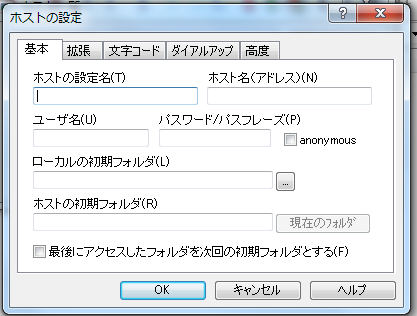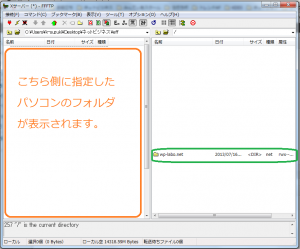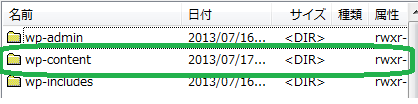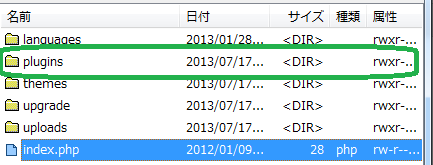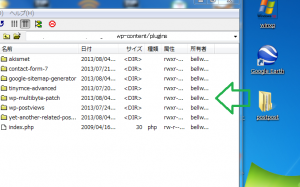1、導入(インストール)したいプラグインを予めダウンロードしておきます。
2,FFFTPソフトのダウンロード&インストール
下記のサイトにて、FFFTPソフトをダンロードします。
3、初期設定の方法
『新規ホスト』をクリックします。
設定項目は以下の通りとなります。
■『ホストの設定名』・・・任意で設定します。(私の場合はレンタルサーバー名を入れています、
例)Xサーバーの場合は『Xサーバー』になります。)
■『ホスト名(アドレス)』・・・メールで届いている『サーバーアカウント情報 』の『FTPホスト名』を記載します。
例)Xサーバーの場合は、 ◯◯◯◯.xsrv.jpの形になります。
■『ユーザー名』・・・メールで届いている『サーバーアカウント情報 』の『サーバーID』を記載します。
例)Xサーバーの場合は、 アルファベットと数字の組み合わせになります。
■『パスワード』・・・メールで届いている『サーバーアカウント情報 』の『パスワード』を記載します。
例)Xサーバーの場合は、 アルファベットと数字の組み合わせになります。
■『ローカルの初期フォルダ』・・・パソコンの任意のフォルダを設定します。
4,プラグインのアップロード
『ホスト一覧』より、指定のサーバーを選んで『接続』をクリックします。

プラグインをアップロードするワードプレスがインストールされているドメインを選択します。
ワードプレスの設定されている、ドメインのフォルダ一覧が表示されいます。
フォルダの中が開けたら、『wp-content』を開きます。
フォルダの中から『plugins』を開きます。
事前に、ダウンロードしたプラグインをドラッグして、アップロードします。
※緑の枠の中は、既にインストールされたいるワードプレスプラグインが表示されいます。
プラグインのZIPファイルは必ず解凍した上でアップロードして下さい。